Aby wyświetlić informacje o tych, którzy oglądali Twój profil, a także byli zainteresowani danymi Twojego konta lub numerem icq, zaleca się użycie specjalnego dodatku do programu QIP - „All-Seeing Eye”.
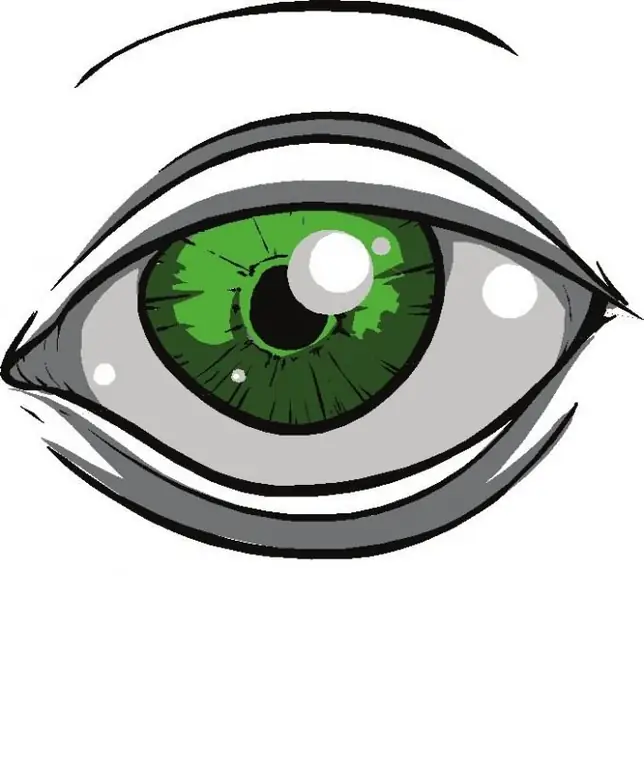
Niezbędny
Oprogramowanie QIP w dowolnej wersji
Instrukcje
Krok 1
Programy QIP są jednymi z nielicznych, które pozwalają być niewidocznym w sieci, przeglądać profile innych osób „bez śladów” i widzieć tych, którzy przeglądali Twój profil. Aby to zrobić, wystarczy zainstalować dowolną wersję programu, a „wszystko widzące oko” będzie domyślnie włączone.
Krok 2
Możesz pobrać klienta icq pod następującym linkiem https://qip.ru/download, jeśli jeszcze go nie masz. Na stronie pobierania wybierz żądaną wersję i kliknij łącze EXE. Instalacja tego programu nie różni się od większości tego rodzaju.
Krok 3
Uruchom klienta, klikając ikonę programu znajdującą się na pulpicie lub pasku zadań. W oknie, które zostanie otwarte, wprowadź swoje dane logowania: uin (numer icq) i hasło. W głównym oknie programu (lista kontaktów) naciśnij przycisk z wizerunkiem klucza i śrubokręta lub naciśnij przycisk menu i wybierz element „Ustawienia”.
Krok 4
W oknie ustawień klienta przejdź do zakładki „Konta”, kliknij przycisk „Konfiguruj” obok numeru icq. W oknie, które się otworzy, przejdź do zakładki „All-Seeing Eye”. Po prawej stronie okna możesz obserwować liczbę tych użytkowników, którzy byli zainteresowani Twoim profilem. Jeśli właśnie zainstalowałeś program, w tym oknie dodatku nie będzie żadnych wpisów.
Krok 5
Warto zauważyć, że w „wszystkowidzącym oku” wyświetlane są tylko widoki Twojego numeru, gdy byłeś online. Nie można śledzić czasu, gdy jesteś offline. dane są przechowywane na serwerze ICQ, do którego dostęp jest zawsze zamknięty.
Krok 6
Ciekawą cechą nowych wersji QIP, począwszy od wersji 2010, jest to, że narzędzie wyświetla tych, którzy napisali do Ciebie wiadomość, ale z jakiegoś powodu nie mogli jej wysłać. Stał się również dostępny do przeglądania działań, które wykonywali użytkownicy innych mało znanych klientów. Jeśli nie potrzebujesz opcji „wszystko widzące oko”, zaznacz pole obok opcji „Wyłącz oko”.






